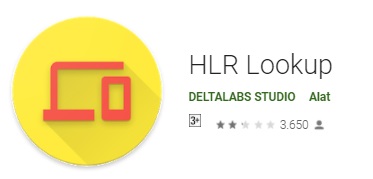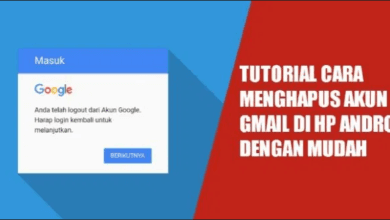Tanpa Ribet, Yuk Simak 3 Cara Mengatasi Limit Google Drive Di Sini
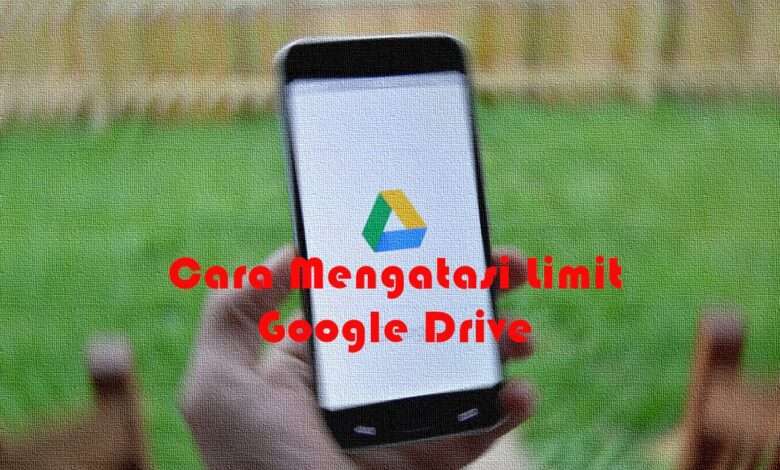
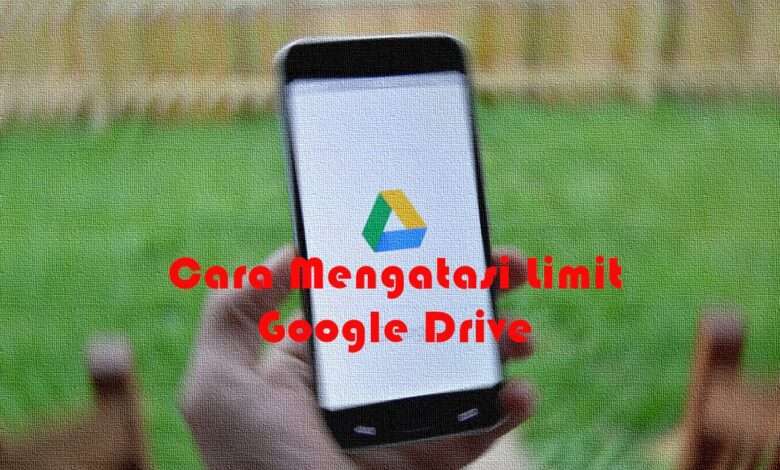
Jika anda sudah memiliki banyak file yang tidak muat di simpan di harddisk maka langkah selanjutnya adalah menyimpannya dengan cara clouds. Dalam hal ini bisa berupa google drive yang juga bisa diakses kapan saja dimana saja. Walaupun google drive ada pemberitahuan masalah limit maka bisa diatasi dengan cara mengatasi limit google drive.
Google Drive memang menjadi salah satu penyimpanan yang favorit karena mudah diakses dan tidak ada batas kecepatan yang akan membuat koneksi lemot. Namun ketika file yang tersimpan banyak diunduh maka akan ada pemberitahuan dari Google.
Sebab Google Drive menetapkan limit file bisa diunduh dan dilihat harus direset setiap 24 jam sekali. Walaupun terkadang limit tersebut tidak selalu hilang setelah waktu 24 jam. Terutama untuk file besar dan sangat populer.
Untuk mereset limit saja membutuhkan waktu hampir 2 saja. Dan jika masih belum hilang, maka sudah saatnya anda menggunakan cara lain untuk mengatasinya. Simak ulasan berikut untuk menghilangkan limit berikut.
Daftar Isi
Langkah Langkah Untuk Mensiasati Limit Pada Google Drive
√1. Mengakses Halaman Preview
Pada Google Drive terdapat dua jenis halaman yang bisa anda akses. Untuk halaman pertama merupakan halaman View dan yang kedua Halaman Regular. Umumnya google drive akan mengarahkan pada mode reguler. Sehingga cara mengatasi limit google drive yang pertama adalah dengan mengubah pada bagian view.
- Langkahnya:
-
- Ketikkan ‘http://drive.google.com’ pada browser anda dan tekan enter. Jika sebelumnya sudah akan mengunduh file maka file tersebut bisa kembali ditemukan pada halaman pertama.
- Kemudian silahkan cari file yang akan diunduh dengan cara klik kanan pada file tersebut.
- Jika sudah ketemu silahkan pilih opsi ‘ Get Shareable link’
- Apabila terdapat pesan ‘Link Copied to clipboard’ maka anda bisa membuka tab baru dan tekan shorcut paste yani CTL + V di kolom pencarian.
| Baca Juga: Cara Download File di Google Drive Dengan Praktis |
Langkah mudah ini terkadang akan berbeda jika anda ingin mendownload file dari sebuah situs. Anda hanya perlu untuk menuju link dan akan dihubungkan langsung pada halaman preview.
Namun juga ada beberapa situs yang akan menyediakan link Google Drive dan bisa langsung menuju ke halaman downloadnya. Anda bisa membedakannya dari URL nya, jika menggunakan uc maka akan di halaman download. Silahkan ganti uc dengan open dan hapus export= downloadnya. Maka akan langsung terhubung pada halaman preview.
√2. Menggunakan Tombol ‘Add To My Drive’
Langkah selanjutnya yang bisa anda lakukan adalah dengan mencari simbol mirip dengan segitiga pada pojok kanan atas. Simbol satu ini dinamakan dengan ‘Add to My Drive’ yang akan menambahkan file yang anda butuhkan pada halaman utama dari Google Drive anda.
- Langkahnya :
-
- Mencari tombol yang bentuknya mirip dengan segitiga atau ‘Add To My Drive’
- Jika sudah menemukan dan tekan klik
- Tunggu hingga ada tulisan ‘Adding to My Drive’ menjadi ‘Added to My Drive’
- Selain tulisan tersebut, simbol juga akan berubah menjadi gambar sebuah folder
- Silahkan klik simbol tersebut dan pilihlah menu ‘My Drive’ yang akan membawa anda pada tab yang baru
Jika semua langkahnya berhasil dilakukan maka tinggal menunggu beberapa saat. Anda bisa menunggu hingga semua file terlihat semua. Dan untuk file yang akan diunduh biasanya secara otomatis akan di select.
Langkah kedua ini cukup mudah untuk dilakukan dan hanya perlu untuk menunggu beberapa saat saja. Lama proses biasanya dipengaruhi oleh konektivitas anda.
√3. Membuat File Duplikat dan Mengunduh File Duplikat
Meskipun file sudah masuk pada akun Google Drive, namun file ini biasanya memiliki kondisi kuota yang sama. Sehingga untuk kasus ini, anda butuh untuk membuat duplikasi filenya. Hal ini dilakukan agar file dengan limit yang utuh seakan akan baru saja diunggah.
| Baca Juga: Cara Menghapus File di Google Drive dengan Mudah |
- Langkahnya:
-
- Untuk membuat file duplikat, silahkan anda klik kanan pada file yang akan diunduh
- pilih menu ‘Make a Copy’ sebelum itu pastikan drive anda mampu untuk menampung ukuran filenya
- Jika storage penuh maka akan muncul pesan ‘Error creating a copy (nama file).’ jika berhasil akan muncul pesan ‘Cread copy of (nama file)’
Apabila duplikat sudah dibuat, anda bisa langsung mengunduh file yang diinginkan tanpa ada masalah. Tidak usah khawatir jika nama filenya akan berbeda dengan file yang asli. Isi filenya akan tetap sama dan juga tidak berbeda. Setidaknya cara mengatasi limit goole drive ini berhasil.
Sehingga anda bisa mengunduh file yang diinginkan dengan mudah. Langkah terakhir yang bisa dilakukan adalah dengan mengunduh file yang sudah anda duplikat. Caranya cukup mudah, cukup klik kanan pada file dan silahkan pilih file yang akan diunduh.
Jika sudah anda bisa memilih menu donwload, jika ukuran file melebihi 100 MB, maka akan muncul pesan yang berisikan ‘Cant scan file for viruses’. Tak usah panik, langsung saja tekan ‘Donwload Anyway’ dan proses pengunduhan akan langsung berjalan.
Nah, itu langkah langkah yang bisa anda lakukan untuk mengatasi apabila limit pada Google Drive anda. Mengunduh file melalui Google Drive memang memiliki banyak keuntungan. Salah satunya adalah kecepatan yang tidak ada batasan sehingga lebih efisien.
Tidak hanya itu Google Drive juga tidak perlu membayar alias gratis sehingga bisa menyimpan atau mengunduh file dengan mudah dan bebas. Meskipun demikian Google Drive juga memiliki kekurangan, dalam hal ini adalah limit kuota untuk mengunduhnya.
Hanya saja cara mengatasi limit Google Drive bisa dilakukan dengan mudah dan tidak ribet. Sehingga tetap ada cara untuk mengatasi kekurangan dari Google Drive tersebut. File apapun yang anda inginkan bisa diunduh dengan mudah.
Setelah menyimak ulasan tersebut, apakah anda sudah mencoba cara mengatasi limit Google Drive? Anda hanya perlu bersabar dan perlahan Selamat mencoba dan semoga berhasil.
| Topik Terkait: Internet, Google Drive |